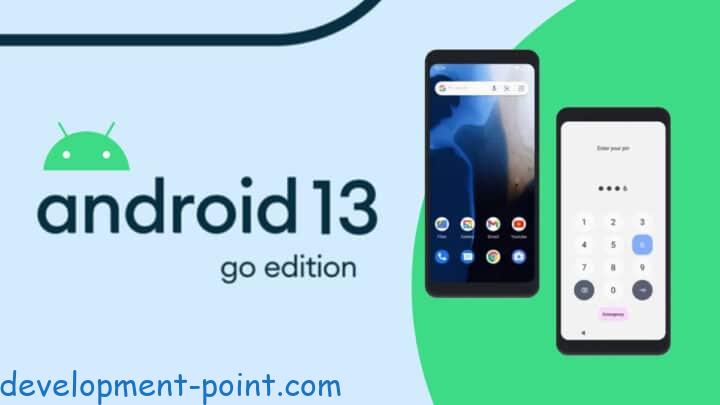طريقتان لتثبيت TWRP Recovery على جميع هواتف Android
ريكفري TWRP .. عندما تريد عمل روت لهاتفك ، أو تثبيت ROM مع تخصيصات أخرى وميزات إضافية غير موجودة رسميًا في نظام هاتفك ، من أجل القيام بأي من هذه الأشياء ، فأنت بحاجة إلى تثبيت استرداد معدل ، و الاسترداد المعدل الذي نتحدث عنه هنا هو TWRP Recovery ، والذي سيمكنك من إجراء تعديلات على نظام هاتفك وإضافة التخصيصات وما إلى ذلك ، وفي هذه المقالة سوف نتعلم كيفية تثبيت TWRP Recovery على جميع هواتف Android.
ما هو ريكفري TWRP؟
ريكفري TWRP أولاً هو اختصار لكلمة TeamWin Recovery Project ، وهو استرداد معدل يتم تثبيته على هواتف Android ، وهو مخصص لتلك الهواتف فقط ، فهو الأخ غير الشقيق للاسترداد الرسمي للهاتف! يحتوي على الكثير الميزات والميزاتالذي لم تصدره الشركة المصنعة للهاتف رسميًا عن هاتف الاسترداد الرسمي ، حيث السماح استرداد TWRP عن طريق تثبيت بعض الأنظمة الخارجية ووميضها على هاتف Android الخاص بك ، والسماح قم بعمل نسخة احتياطية كاملة للهاتف واستعادتها مرة أخرى.
تحضير الانتعاش TWRP إنه أول استرداد مخصص يدعم أجهزة الشاشات التي تعمل باللمستم تطويره على مر السنين ليشمل جميع أجهزة Android ، ولكن هناك العديد من الإصدارات غير الرسمية منه ، والتي تم تعديلها من قبل مطوري منتدى XDA الشهير ، حيث تحتوي هذه الإصدارات على ميزات وميزات غير مدعومة في الإصدار الرسمي من هو – هي! إنها نسخة معدلة من النسخة المعدلة!
ما هي متطلبات تثبيت ريكفري TWRP؟
بالطبع هناك متطلبات وضروريات يجب توضيحها قبل تثبيت الاسترداد ، كل هذه المتطلبات مرتبطة بهاتفك لضمان تثبيت الاسترداد دون مشاكل.
متطلبات:
- احتفظ بنسخة احتياطية من هاتفك لتجنب فقده نهائيًا في حالة حدوث مشكلة.
- يجب شحن الهاتف بنسبة 50٪ على الأقل ، إذا تم إيقاف تشغيل الهاتف أثناء التثبيت فقد يتسبب ذلك في مشاكل خطيرة.
- قم بتنشيط وضع تصحيح USP ، وإلغاء تأمين OEM من وضع المطور.
- وضع المطور ، يمكنك إدخاله من خلال إعدادات الهاتف / حول الهاتف / الإصدار / ثم الضغط على رقم البناء 7 مرات متتالية ، وسيتم تفعيل وضع المطور لإدخال إعداداته.
- قم بتنزيل وتثبيت برامج تشغيل USP المناسبة لهاتفك على جهاز الكمبيوتر الخاص بك.
كيفية تثبيت TWRP Recovery على هواتف Android

لتثبيت ريكفري TWRP ، يجب أن تعلم أن هناك طريقتين ، واحدة لجميع الهواتف باستثناء هواتف Samsung / وطريقة أخرى لهواتف Samsung فقط ، وبعد ذلك سنتعرف على كلتا الطريقتين.
كيفية تثبيت ريكفري TWRP على جميع الهواتف باستثناء Samsung
تتم هذه الطريقة باستخدام وضع Fastboot على الهاتف لفلاش ملف الاسترداد بامتداد IMG ، يتم ذلك من خلال الخطوات التالية:
- قم بتنزيل إصدار TWRP المناسب لهاتفك حسب نوعه وإصداره بامتداد IMG من خلال الموقع الرسمي.
- انسخ ملف IMG الذي قمت بتنزيله للتو إلى C: / adb – مجلد أدوات ADB –
- عند فتح ملف ADB ، اضغط مع الاستمرار على الزر SHIFT ، وانقر بزر الماوس الأيمن ، وحدد “فتح نافذة PowerShell هنا”
- ستظهر أمامك واجهة سوداء جاهزة لكتابة الأوامر وسنعود إليها بعد الخطوتين التاليتين
- قم بإيقاف تشغيل هاتفك ثم افتحه في وضع Bootloader Mode بالضغط على زر خفض الصوت + زر التشغيل معًا لبضع ثوان.
- قم بتوصيل الهاتف بالكمبيوتر عبر USB
- تأكد من أن USB يعمل بثبات حتى لا تنفصل بين الهاتف والكمبيوتر في أي لحظة.
- عد الآن إلى الواجهة السوداء التي ظهرت أمامك في واجهة الكمبيوتر واكتب الأمر التالي:
- بعد الرد على هذا الأمر ، والذي سيكون fastboot ، قم بتثبيت الاسترداد باستخدام الأمر التالي:
- فاستبوت فلاش الانتعاش
- يتم ذلك عن طريق استبدال العبارة “
“باسم ملف الاسترداد الذي قمت بتنزيله” حرفياً “.
- فاستبوت فلاش الانتعاش
ماذا لو كان هاتفك لا يدعم الوميض المباشر “فلاش بالخطوات السابقة”؟
- قم بتشغيل الهاتف باستخدام الاسترداد المؤقت عن طريق كتابة الأمر التالي:
- التمهيد fastboot
- يحل محل “
“بالاسم الفعلي لملف الاسترداد الذي قمت بتنزيله.
- التمهيد fastboot
كيفية فلاش TWRP Recovery على هواتف Samsung

يتم عمل وميض الاسترداد على هواتف Samsung من خلال أداة Samsung Odin ، وهذه الأداة هي الطريقة الوحيدة لتعديل برنامج Samsung لتثبيت الاسترداد المعدل عليه ، وهذا هو باتباع الخطوات التالية:
- قم بتنزيل ريكفري TWRP المناسب للهاتف بامتداد tar.
- أين وجهتك لصفحة أودين قم بتنزيل الإصدار الخاص بهاتفك.
- بعد تنزيل الملف ، قم بفك ضغطه على جهاز الكمبيوتر الخاص بك.
للمتابعة دون مشاكل ، قم أيضًا بتنزيل التعريفات USP لهواتف Samsung على جهاز الكمبيوتر الخاص بك.
- افتح ملف Odin الذي قمت بفك ضغطه للتو ، لتشغيل ملف exe.
- قم بإيقاف تشغيل الهاتف حتى تتاح لك الفرصة لوضعه في وضع التنزيل “هذا ما يطلق عليه في هواتف Samsung” ثم قم بتوصيل هاتفك بالكمبيوتر باستخدام كابل USB.
- في واجهة أداة Odin التي فتحتها بالفعل على جهاز الكمبيوتر الخاص بك ، ستجد أن المعرف: حقل COM قد تغير لونه إلى اللون الأزرق ، مما يعني أن الاتصال مستقر دون مشاكل.
- الآن ، اضغط على زر AP في Odin.
- ثم اختر ملف الاسترداد TWRP الذي قمت بتنزيله.
- انقر فوق ابدأ في واجهة برنامج Odin .. بعد اكتمال الوميض ، سيظهر Pass كإشارة إلى انتهاء الوميض بنجاح ، ثم سيتم إعادة تشغيل الهاتف تلقائيًا بنجاح.
لتحديث ريكفري TWRP إلى أحدث إصدار
- قم بتنزيل أحدث إصدار من ملف الاسترداد لهاتفك بالملحق img.
- قم بتوصيل هاتفك بالكمبيوتر عبر USB.
- انسخ ملف الاسترداد TWRP الذي قمت بتنزيله على ذاكرة الهاتف الداخلية أو الخارجية.
- افصل الهاتف عن الكمبيوتر ، ثم أوقف تشغيل الهاتف تمامًا.
- أعد تشغيل الهاتف ولكن في وضع الاسترداد “في هذه الحالة سيدخلك في الاسترداد المعدل الذي قمت بتثبيته مسبقًا على هاتفك”
- من واجهة الاسترداد التي ستظهر ، انقر فوق تثبيت ، ثم انقر فوق صورة التثبيت.
- تصفح هاتفك ثم للوصول إلى ملف الاسترداد الذي قمت بنقله إلى هاتفك من جهاز الكمبيوتر الخاص بك.
- بعد اختياره ، حدد خيار الاسترداد من الخيارات التي ستظهر أمامك.
- ثم اسحب لبدء تثبيت أحدث استرداد TWRP.
- بعد اكتمال عملية التحديث ، اضغط على زر إعادة تشغيل النظام حتى يفتح هاتفك بشكل طبيعي.
اقرأ أيضًا: شرح وتثبيت تطبيق SP Flash Tool للهواتف المزودة بمعالجات MediaTek